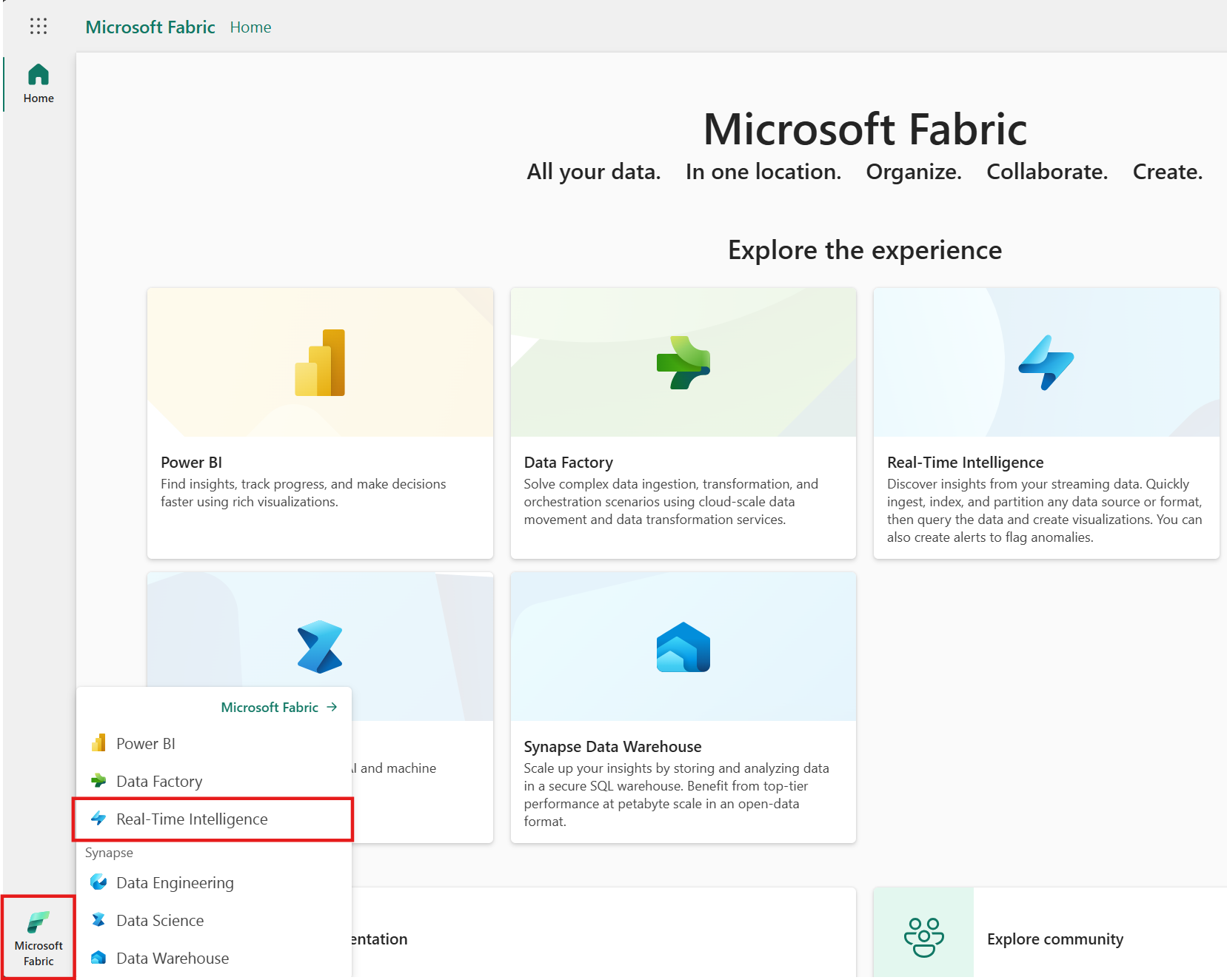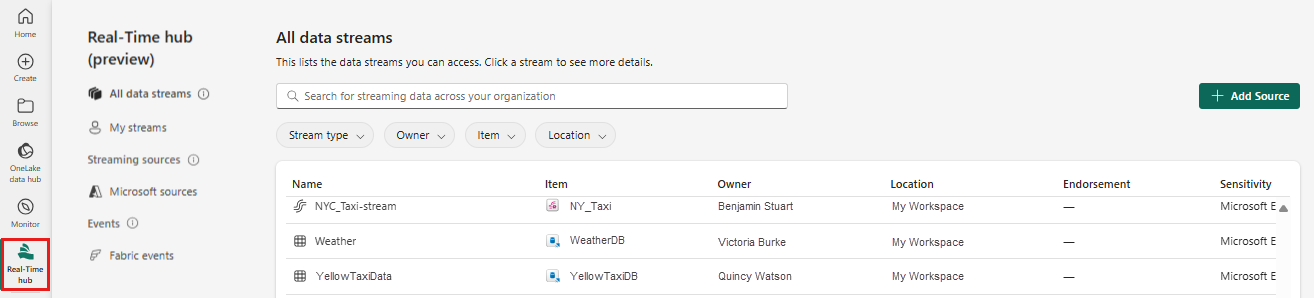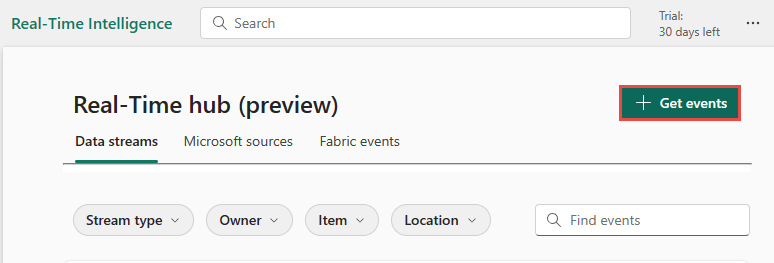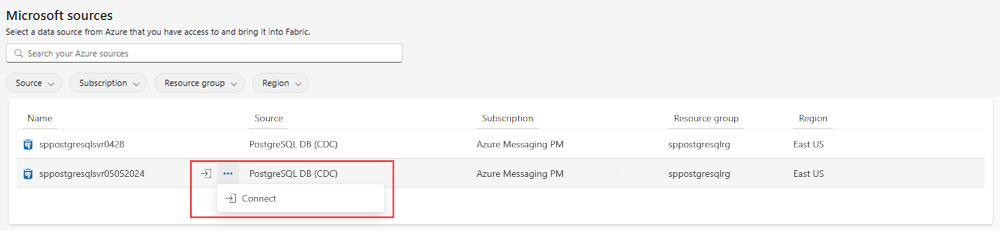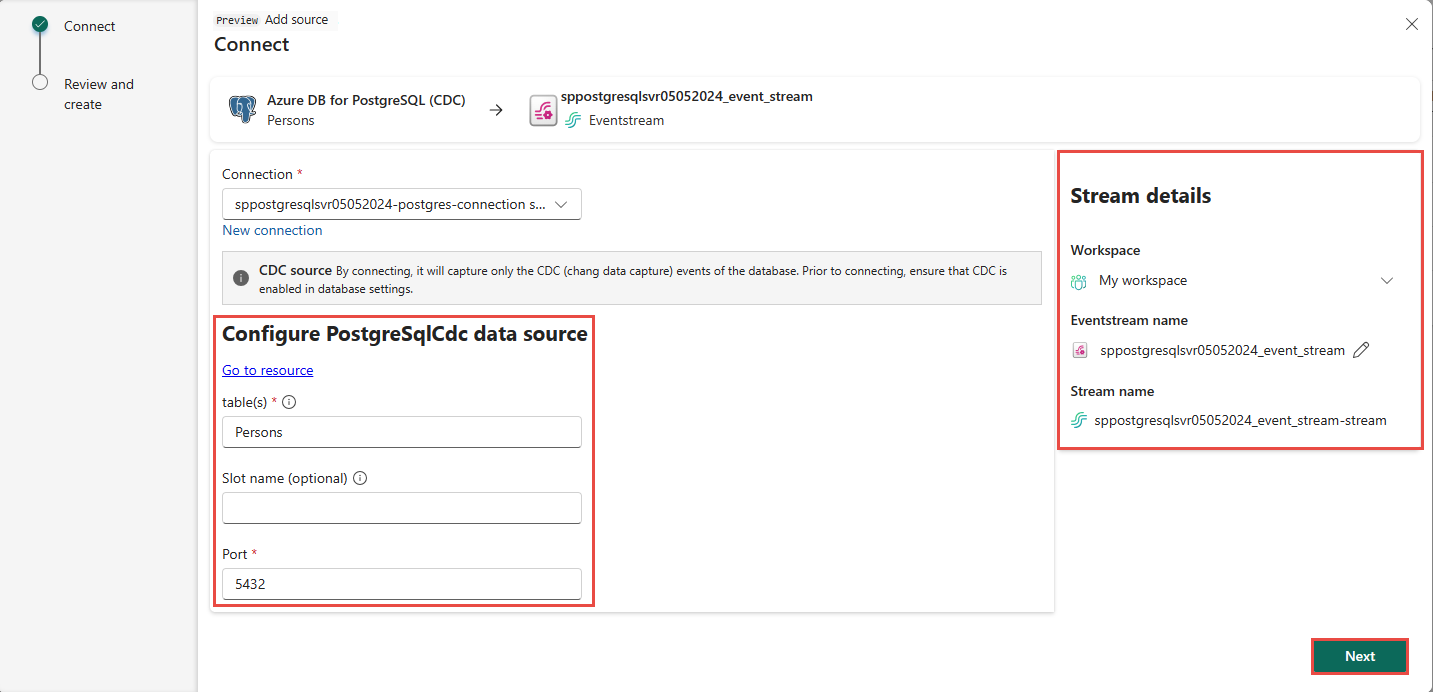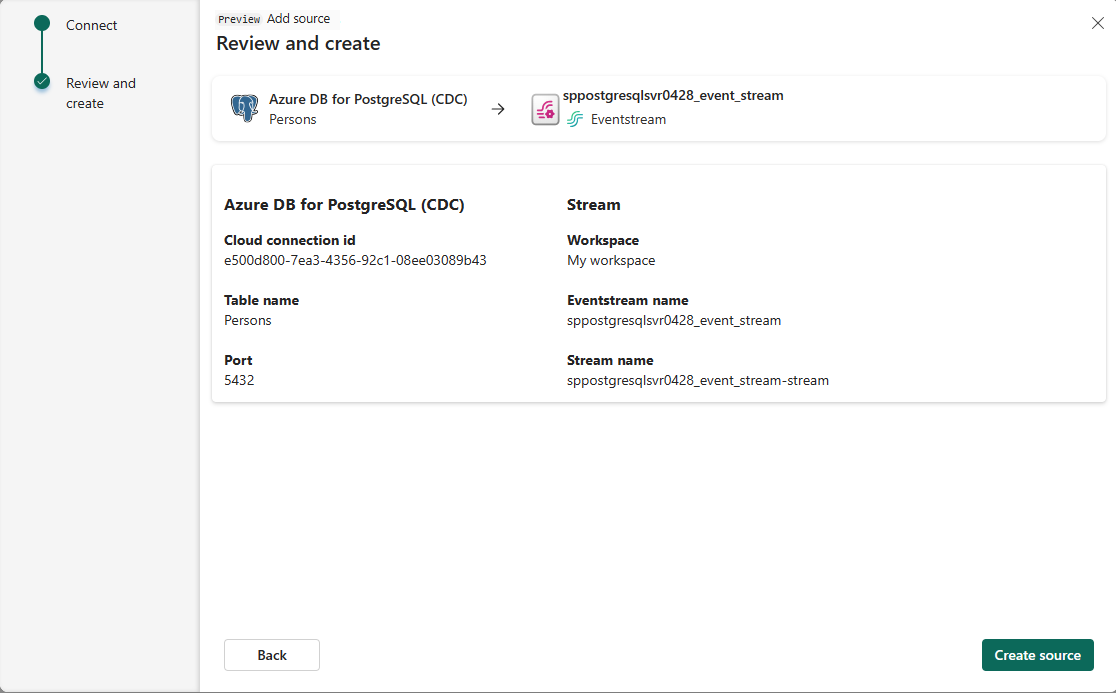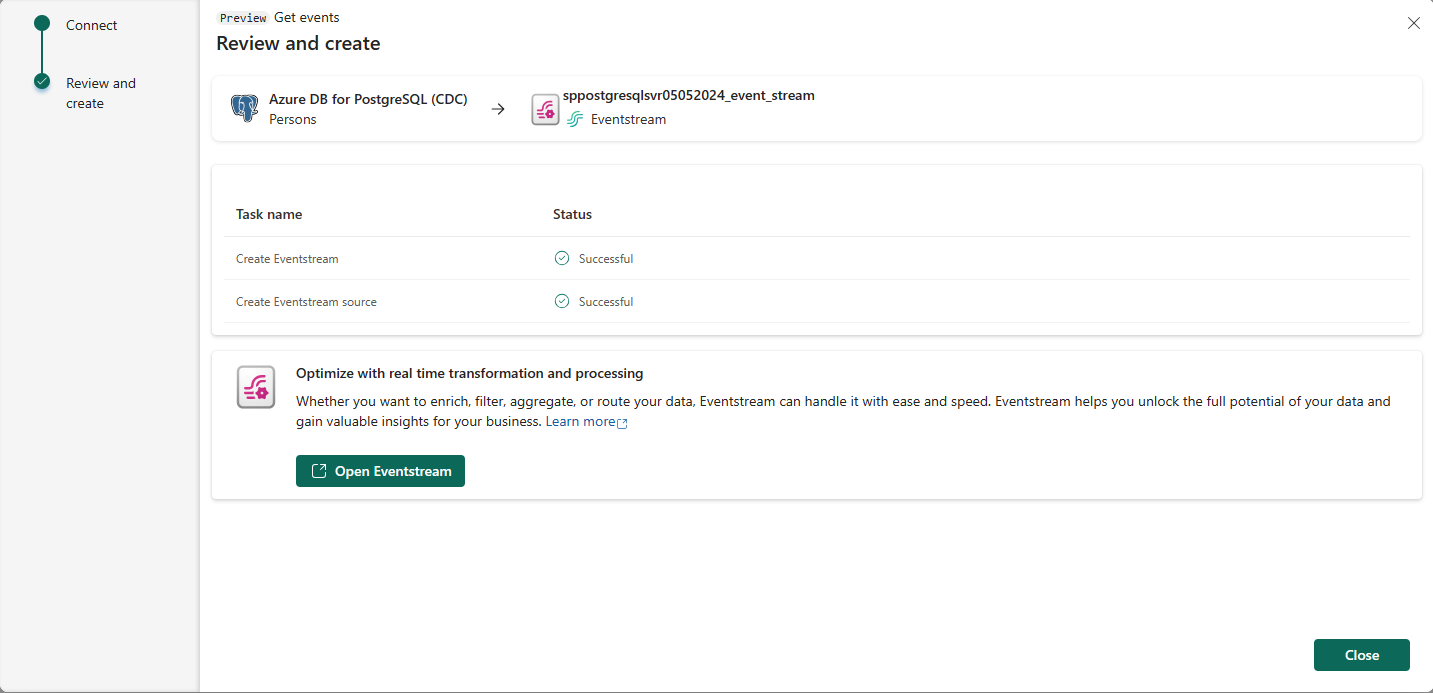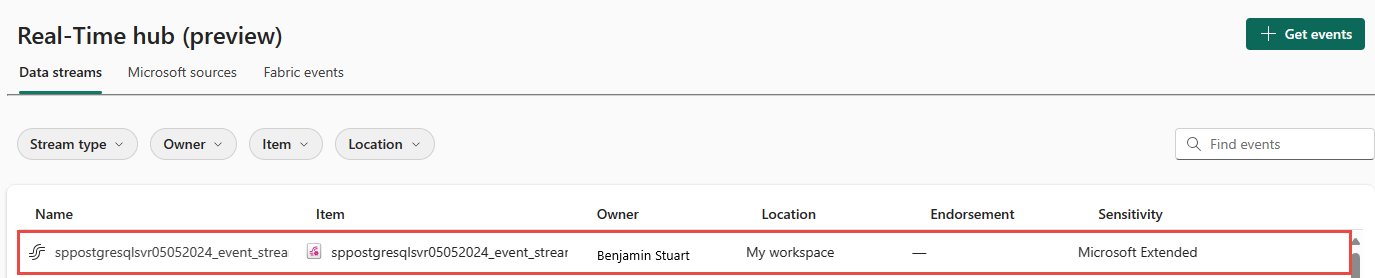Postgre SQL-tietokanta CDC:n lisääminen lähteeksi reaaliaikaisessa keskittimessä (esikatselu)
Tässä artikkelissa kuvataan, miten Voit lisätä Postgre SQL-tietokanta Change Data Capturen (CDC) tapahtumalähteeksi Fabric Real-Time Hubissa.
Microsoft Fabric -tapahtumavirtojen Postgre SQL-tietokanta Change Data Capture (CDC) -lähdeliittimen avulla voit tallentaa tilannevedoksen nykyisistä tiedoista PostgreSQL-tietokantaan. Liitin valvoo ja kirjaa mahdolliset tulevat rivitason muutokset näihin tietoihin.
Muistiinpano
Reaaliaikainen keskus on tällä hetkellä esikatselussa.
Edellytykset
Hanki Fabric Premium -työtilan käyttöoikeus Osallistuja-oikeudella tai yllä-oikeuksilla.
Rekisteröity käyttöoikeus PostgreSQL-tietokannassa.
Cdc käytössä PostgreSQL-tietokannassa.
Jos sinulla on Azure-tietokanta PostgreSQL:ää varten, ota CDC käyttöön noudattamalla seuraavan osion ohjeita. Lisätietoja on kohdassa Looginen replikointi ja looginen koodaus – Azure-tietokanta PostgreSQL: lle – joustava palvelin.
Muiden PostgreSQL-tietokantojen osalta katso Debezium-liitin PostgreSQL:: Debezium Documentation -tietokannalle.
Muistiinpano
Useita cdc-taulukoita ei tueta.
CDC:n ottaminen käyttöön Azure-tietokannassa PostgreSQL:ää varten
Ota CDC käyttöön Azure-tietokannassa PostgreSQL:lle noudattamalla näitä ohjeita käyttöönottotyypin mukaan.
PostgreSQL-tietokannan yksittäinen palvelin
Siirry Azure-portaali Replikointi-sivulle.
Muuta replikointisäännöksi Looginen.
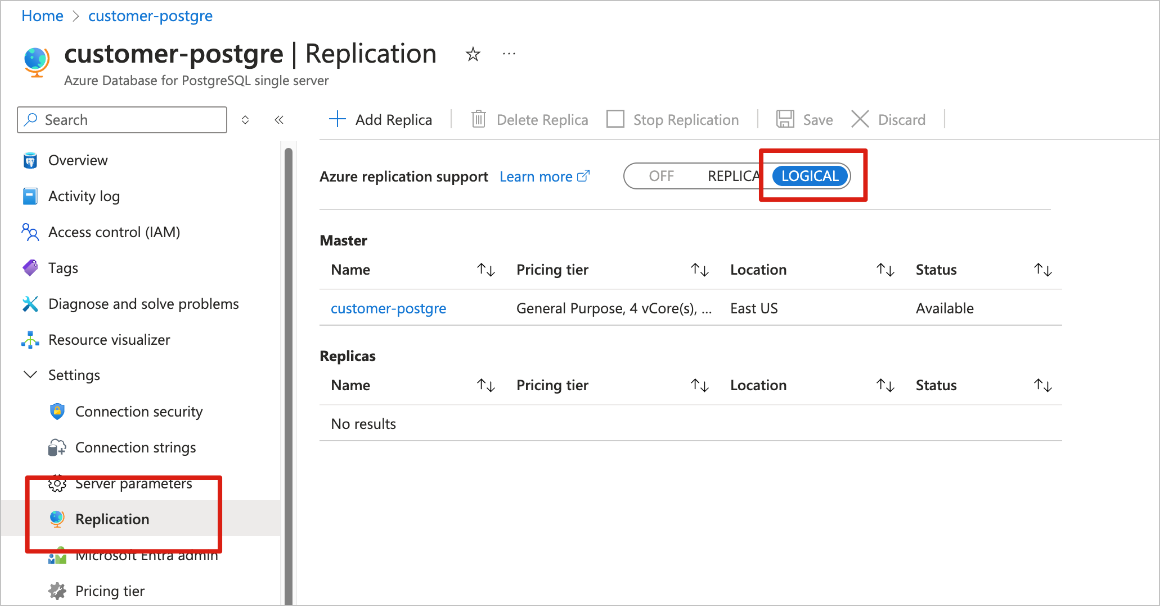
Azure-tietokanta PostgreSQL:lle, joustava palvelin
Valitse Azure-portaali Azure Database for PostgreSQL:n joustavan palvelinsivun siirtymisvalikosta Palvelinparametrit.
Palvelimen parametrit -sivulla:
Määritä wal_level loogisiksi.
Päivitä max_worker_processes vähintään arvoon 16.
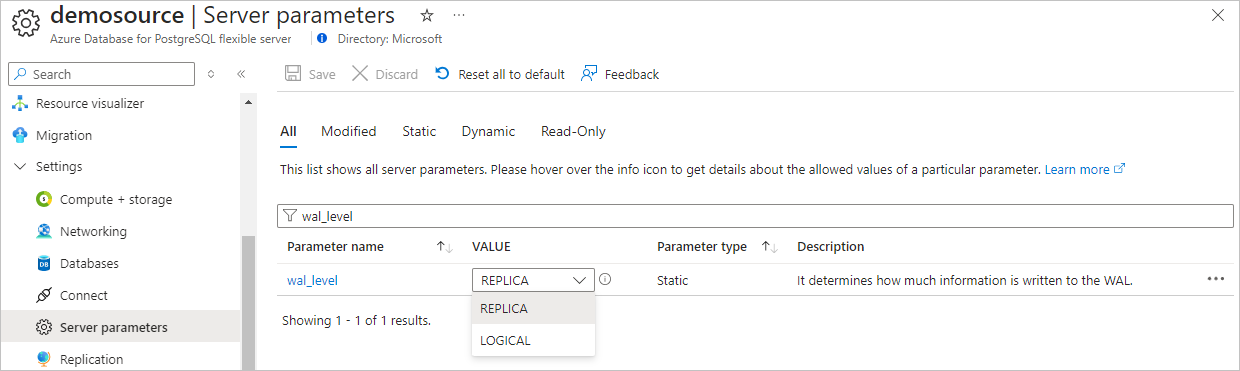
Tallenna muutokset ja käynnistä palvelin uudelleen.
Varmista, että Azure Database for PostgreSQL flexible Server -esiintymä sallii julkisen verkkoliikenteen.
Myönnä järjestelmänvalvojan käyttäjien replikoinnin käyttöoikeudet suorittamalla seuraava SQL-lauseke.
ALTER ROLE <admin user> WITH REPLICATION;
Aloita Hanki tapahtumia -käyttökokemus
Vaihda Microsoft Fabricin reaaliaikaiseen tiedustelutoimintoon. Valitse vasemmasta siirtymispalkista Microsoft Fabric ja valitse sitten Reaaliaikaiset tiedot.
Valitse reaaliaikainen keskus vasemmasta siirtymispalkista.
Valitse Reaaliaikainen keskitys -sivulla + Hae tapahtumat sivun oikeasta yläkulmasta.
Noudata lähdeosion Add Postgre SQL-tietokanta CDC ohjeita.
Microsoftin Lähteet-välilehti
Siirry Reaaliaikainen-keskuksessa Microsoftin Lähteet-välilehteen.
Valitse avattavasta Lähde-luettelosta PostgreSQL (CDC).
Valitse Tilaus-kohdassa Azure-tilaus, jossa on resurssiryhmä Azure My SQL-tietokanta -tililläsi.
Valitse Resurssiryhmä-kohdassa resurssiryhmä, jolla on tietokanta.
Valitse Alue-kohdassa sijainti, jossa tietokanta sijaitsee.
Siirrä nyt hiiren osoitin sen CDC SQL-tietokanta postgre SQL-tietokanta lähteen nimen päälle, jonka haluat yhdistää reaaliaikaiseen keskittimeen tietokantojen luettelossa, ja valitse Näyttöyhteys-painike tai valitse ... (kolme pistettä) ja valitse sitten Näyttöyhteys-painike.
Voit määrittää yhteyden tiedot käyttämällä Azure MySQL DB CDC:n lähdeosan vaiheita. Ohita ensimmäinen vaihe, kun valitset Azure MySQL DB CDC:n lähdetyypiksi ohjatussa Hae tapahtumat -toiminnossa.
Azure-tietokannan lisääminen PostgreSQL CDC:lle lähteeksi
Valitse Valitse tietolähde -näytössä Azure DB for PostgreSQL (CDC).
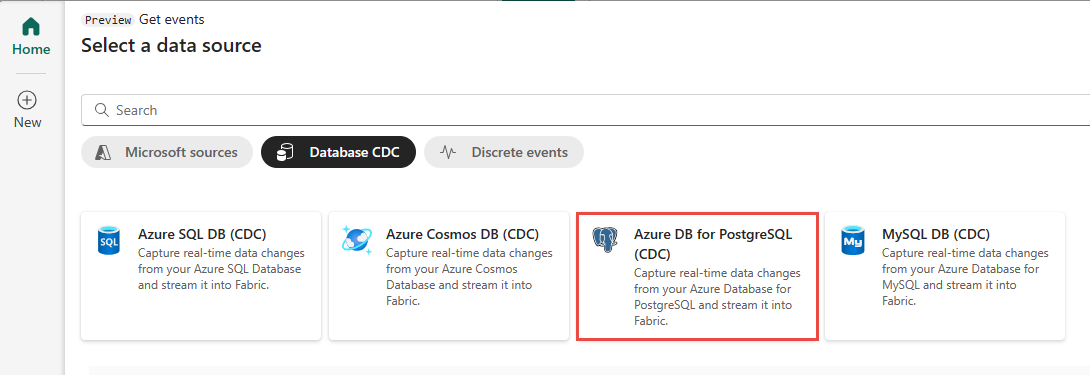
Valitse Näyttöyhteys sivulla Siirry resurssiin, jotta voit siirtyä Azure PostgreSQL -tietokantaan. Kirjoita palvelimen nimi muistiin Yleiskatsaus-sivulla . Se on seuraavassa muodossa:
myazurepostgresqlserver.postgres.database.azure.com.Valitse sivun Näyttöyhteys Uusi yhteys.
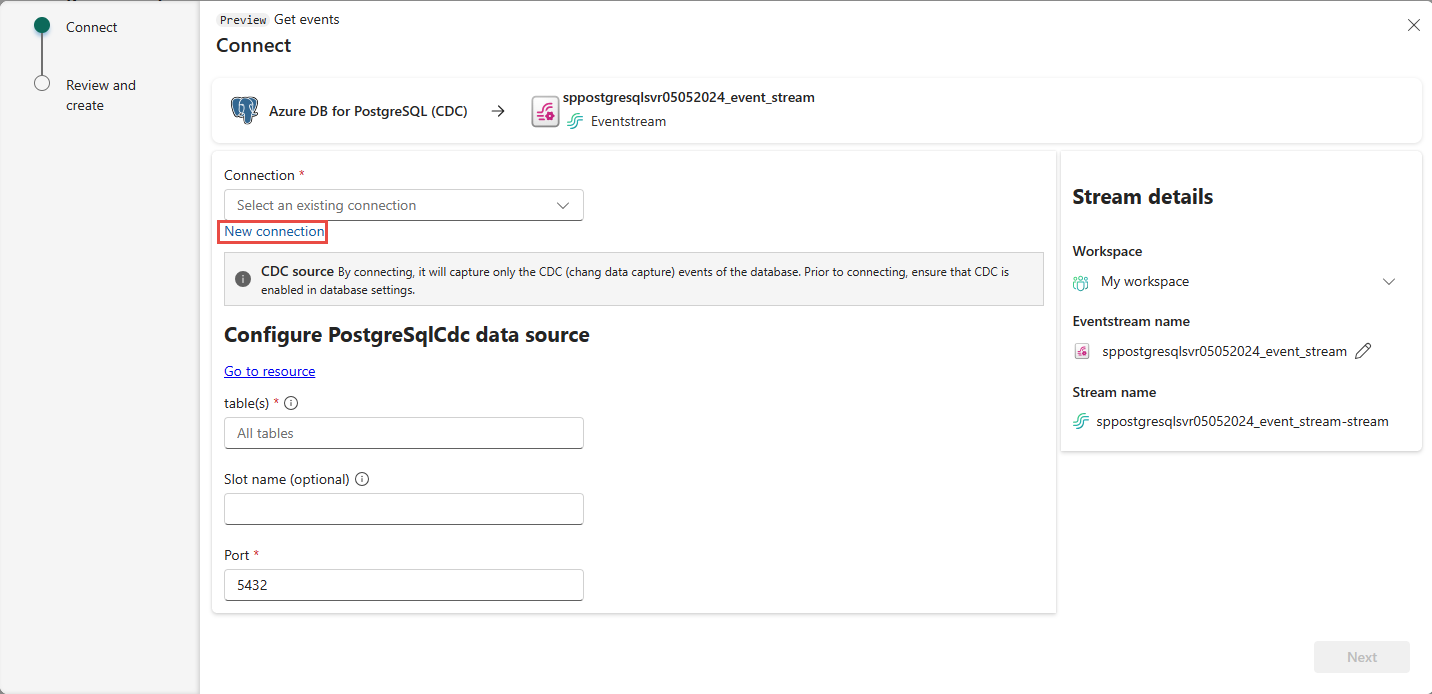
Anna Näyttöyhteys asetuksissa seuraavat tiedot.
Palvelin: PostgreSQL-tietokannan palvelinosoite, esimerkiksi my-pgsql-server.postgres.database.azure.com.
Tietokanta: Tietokannan nimi, esimerkiksi my_database.
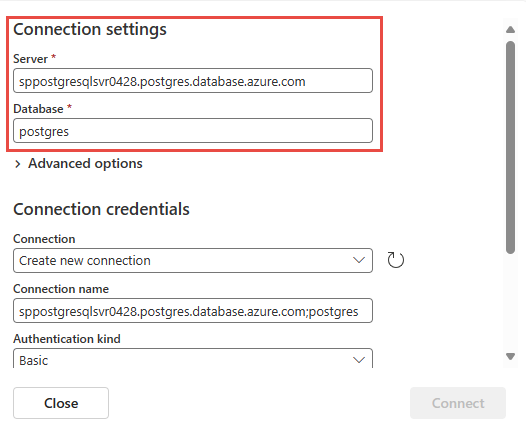
Vieritä alaspäin ja toimi Näyttöyhteys tunnistetiedot -osassa seuraavasti.
Anna Näyttöyhteys nimiselle yhteyden nimi.
Valitse todennuslajiksi Perus.
Muistiinpano
Tällä hetkellä Fabric-tapahtumavirrat tukevat vain perustodentamista .
Anna tietokannan käyttäjänimi ja salasana .
Valitse Yhdistä.
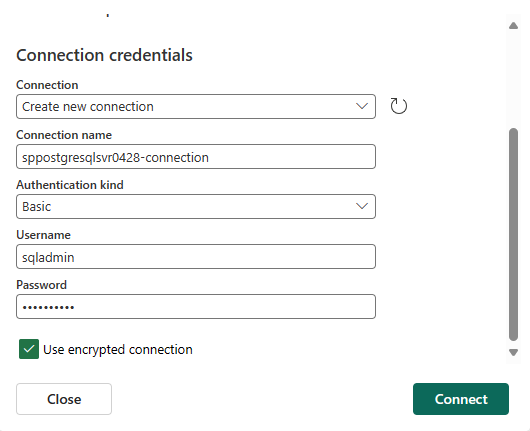
Tee seuraavaksi seuraavat toimet Näyttöyhteys-sivulla:
Anna taulukolle taulukon nimi.
Anna Portille portin numero tai jätä oletusarvo: 5432.
Anna eventstream-nimelle eventstreamin nimi. Ohjattu toiminto luo tapahtumavirran, jonka lähteenä on valittu Postgre SQL-tietokanta CDC.
Streamin nimi luodaan automaattisesti, kun liität -streamin tapahtumavirran nimeen. Näet tämän tietovirran reaaliaikaisen keskittimen Tietovirrat-välilehdellä , kun ohjattu toiminto on valmis.
Valitse seuraava sivun alareunasta.
Tarkista ja luo -näytössä yhteenveto ja valitse sitten Luo lähde.
Tietovirran tietojen tarkasteleminen
Jos valitset Tarkista ja luo -sivulla Avaa tapahtumavirta, ohjattu toiminto avaa sen luoman tapahtumavirran sinulle valitun Postgre SQL-tietokanta CDC:n lähteeksi. Jos haluat sulkea ohjatun toiminnon, valitse sivun alareunasta Sulje .
Siirry reaaliaikaisessa keskuksessa reaaliaikaisen keskittimen Tietovirrat-välilehteen. Päivitä sivu. Sinun pitäisi nähdä tietovirta, joka on luotu puolestasi seuraavassa kuvassa esitetyllä tavalla.
Liittyvä sisältö
Lisätietoja tietovirtojen kulutuksesta on seuraavissa artikkeleissa: